很多用户经常会面临数据丢失找不回来等情况,尤其是ios以及iPad系统来说,找回数据更加困难,你还在因为数据找不回来而着急吗?如果你需要一款好用的数据恢复工具,不如试一下今天带来的这款老虎ios数据恢复软件,该软件功能非常强大且专业,专为iOS系统所打造的数据恢复平台,可以在iPhone设备数据已经被删除的情况下,进行一定程度的数据恢复。软件可恢复多种类型的数据,通过连接iOS设备或 iTunes/iCloud 备份,可恢复多种类型的数据,包括短信、通讯录、通话记录、微信聊天记录、Safari书签、聊天记录、日历、照片、视频等,恢复的数据也非常的完整,不会损坏你的设备以及手机系统。同时在恢复设备信息的时候,还能有效的保护你手机中的隐私,不会造成隐私泄露等问题,支持24种数据类型的强大恢复功能,让产品的使用范围性更广,操作也非常简单,没有复杂的操作。您是否忘记了设备密码,无法解锁设备甚至没有试用机会?这款专业的iPhone数据恢复工具,可以很好地帮助您在遇到这些问题时,或者在设备数据已经被删除的情况下,直接恢复一定程度的丢失的数据,有需要的朋友欢迎前来下载体验吧。
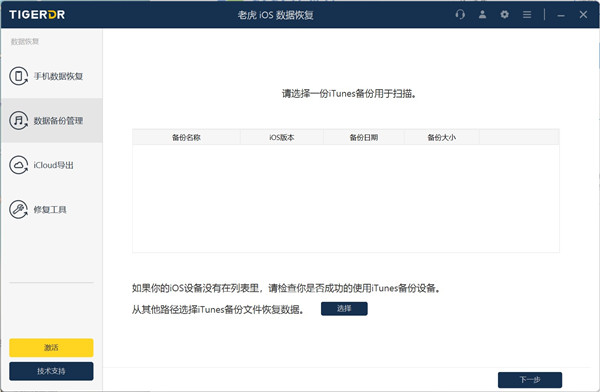
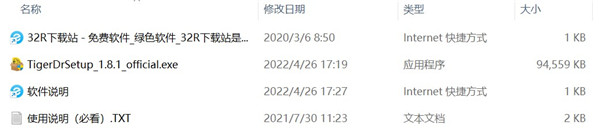
2、整个安装方式还是比较简单的,用户只需跟随安装引导完成即可,勾选“我已阅读并同意(用户许可协议)”,另外针对安装路径有其他安排的用户,可以点击右下方的“自定义安装”指定安装路径。
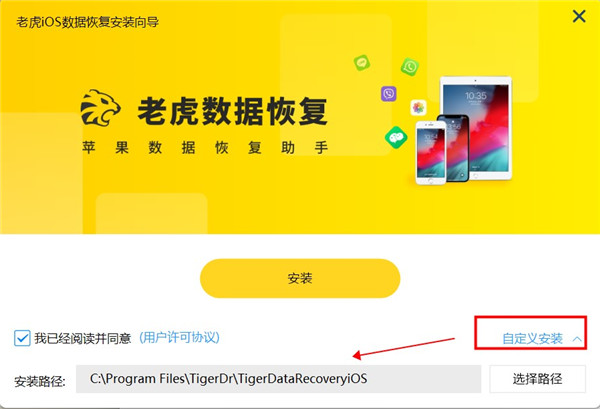
3、稍等片刻。
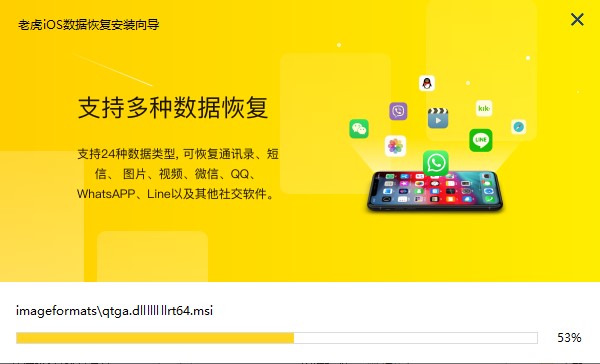
4、安装环境搭建完成后,点击运行开始使用。
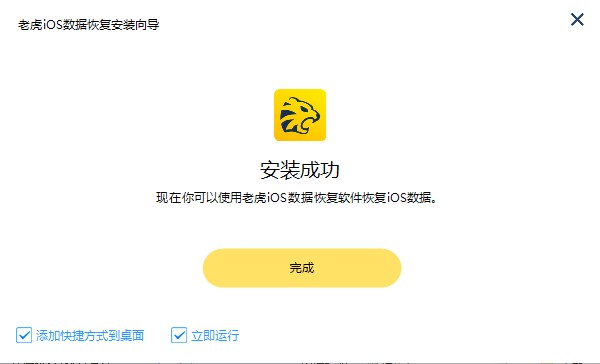
聊天记录、撤回消息、语音消息、好友群组、黑名单好友、照片视频、备忘录、通讯录、通话记录、短信、WhatsApp、Line、Viber等。
【极速扫描,恢复率高,三步完成】
独家数据处理技术,速度和效果业内领先。3步即可快速恢复,小白也能轻松操作。
【免费在线预览数据,可自选恢复数据】
在线即可查看图片/视频/语音,导出后的语音自动转换为mp3格式;可自由选择需要恢复的应用和具体数据,细节之处更用心。
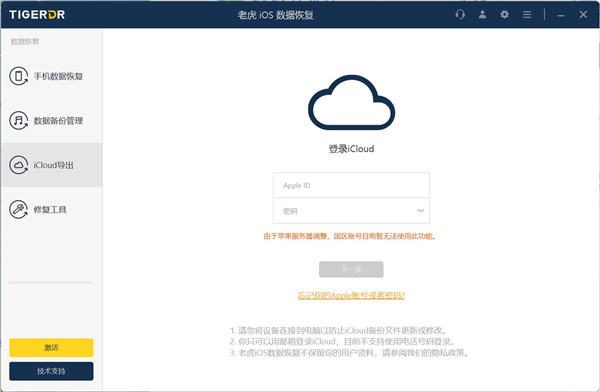
2、数据备份管理:扫描已有备份(当你成功备份过一次后,之后可直接在此模式中查看数据,无需再次连接手机)
3、iCloud 导出:批量导出 iCloud 数据,如照片视频
4、修复工具:修复各种 iOS 系统问题,如设备卡住、黑屏、停用等情况
一、数据恢复
1、从导航页或者左侧菜单栏中选择「手机数据恢复」功能时会进入到如下界面,此时,用数据线将苹果设备连接至电脑上。
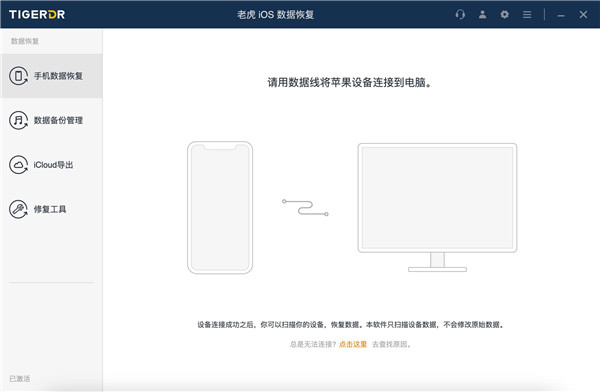
2、解除屏幕锁屏,手机上会弹出如下图所示的“要信任此电脑吗?”的对话框,请您在手机上点击”信任”,并输入锁屏密码。完成“信任”后,会自动进入下一个阶段。
(若手机一直连不上电脑,请重启电脑,再打开软件进行尝试。出现这种情况的原因通常是:
a、数据线连接不畅
b、电脑的苹果服务未成功开启)
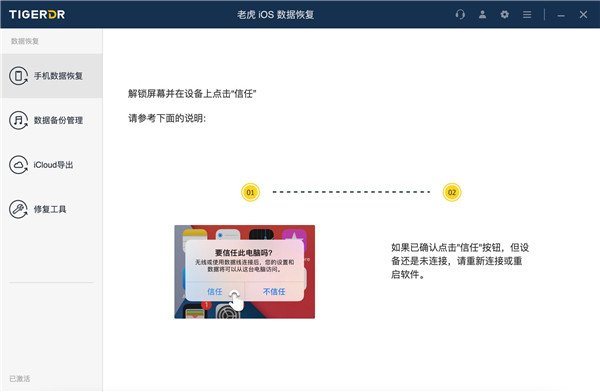
3、出现下方界面,表示手机已经成功连接电脑,界面上会显示您设备的相关信息。然后点击「下一步」。
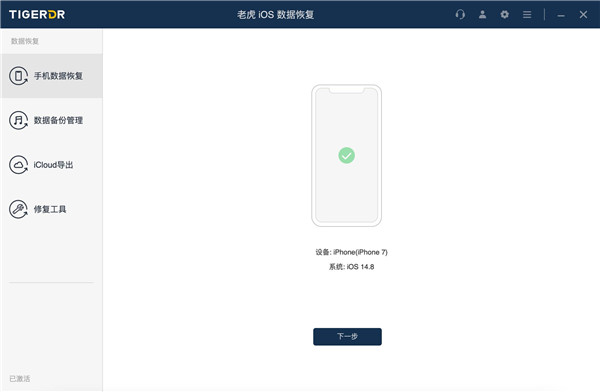
(如果曾设置 iTunes 备份密码,点击下一步后,会弹出输入 iTunes 密码的窗口,输入密码即可。密码通常为曾经用过的锁屏密码。如果遗忘密码,处理方法:手机打开设置>通用>还原>传输或还原 iPhone>还原所有设置,即可删除 iTunes 备份密码,此过程不会有损手机数据)
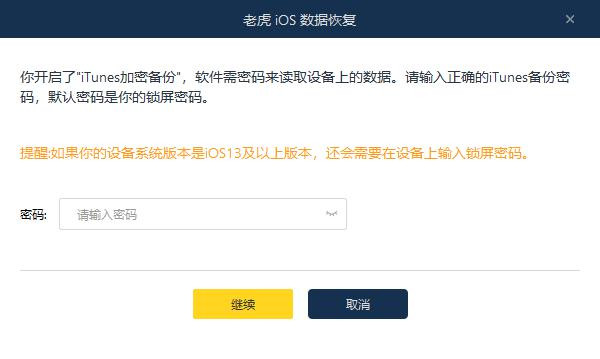
4、接下来进入应用选择界面,在以下页面您可以选择期望恢复/导出数据的应用,然后点击右下角的「扫描」。 (举例:若只希望恢复微信数据,则只勾选“微信”选项,那么只会备份微信的数据,扫描结果也只会出现微信的数据。)
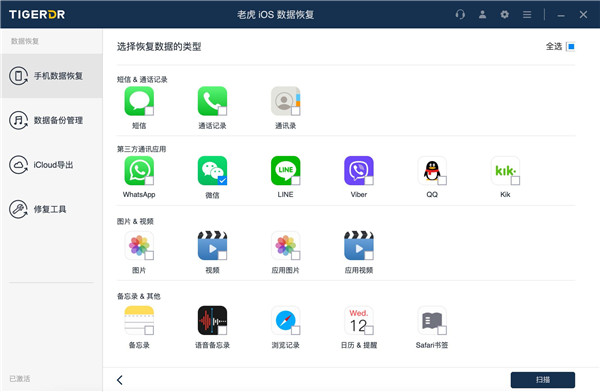
5、点击扫描后,备份过程开始,你只需要等待。(备份数据的速度与您的电脑配置相关,通常 1G 数据需要 1 分钟传输,上百 G 数据可能需要两到三个小时,这是一个供参考的数据,实际情况可能不同。)
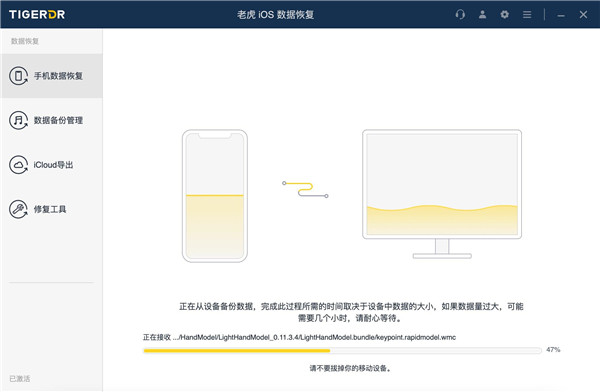
二、此过程中可能会出现的问题:
1、连接中断:可能由于数据线接触不良、电脑休眠等情况导致,重新开始备份即可。
2、磁盘空间不足:点击右上角“齿轮”图标,查看备份文件和缓存文件的位置,将相应的盘清理出空间。举例:备份文件的位置在 C 盘,则将 C 盘清理出空间即可,磁盘剩余空间应大于手机已用储存空间。当无法清理出空间时,可外接 U 盘或移动硬盘,请注意磁盘剩余空间应大于手机已用储存空间。
3、手机正忙,无法连接:等 10 分钟左右再重新尝试,如不想等待可重启手机,重新连接。
4、当遇到其他问题时,先关闭软件,重启电脑,重新尝试后仍有问题的话,请联系客服。
6、到达这个界面代表着已经完成了数据备份,接下来是解析过程,会逐步将您的数据悉数呈现在你的眼前。(注意:建议解析完毕后再查看数据,如果电脑配置过低、数据量过大,可能在此界面造成卡顿或卡死。)
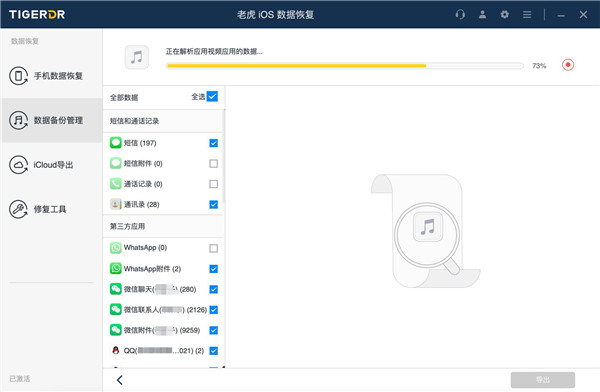
此过程中可能会出现的问题:
a、连接中断、卡死、未响应:解决方法为,重新打开软件,选择“数据备份管理”,在数据备份管理界面,选择之前的备份进行扫描,如下图所示。此时无需再连接手机。扫描的步骤与之前一致。
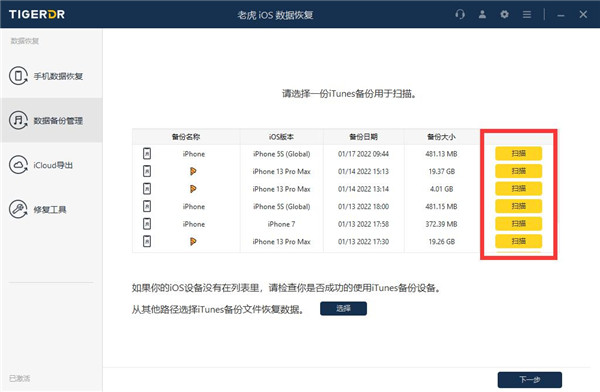
7、进入数据预览界面,在这个页面可以看到所有扫描出的数据(包括被删除的数据和已存在的数据)。可以在侧边栏中选择一款应用查看数据,顶部有两个功能栏分别为:筛选、搜索。对于被删除的数据会有红色的小垃圾箱标识。
以微信举例:选择“微信聊天”可查看聊天记录:包括文字消息、撤回消息、语音、图片、视频、文件、转账记录、链接、公众号等等
选择“微信联系人”可查看微信好友:包括好友/群组/打招呼的人,以及他们的昵称、微信 ID、头像、签名等
选择“附件”可查看微信文件:包括图片、视频、音频及文档(如 Word/Excel/PPT/PDF 文档等),只要曾经用微信打开过的图片/视频/文件,都有机会被找到。(包括聊天记录、朋友圈、收藏)
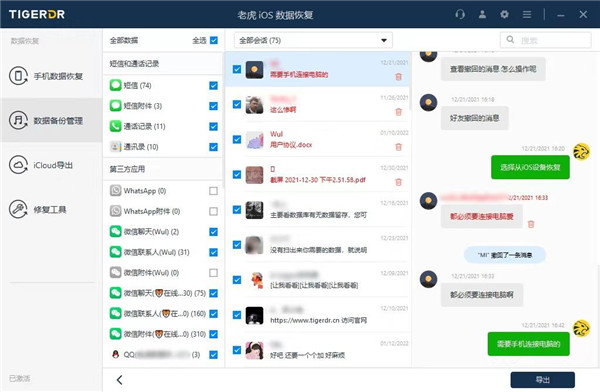
8、接下来,如果您想要将数据导出到电脑上的话,需要激活软件功能。 激活软件:点击左下角“激活”按钮,输入订单信息内的许可邮箱和序列号即可激活全部功能。
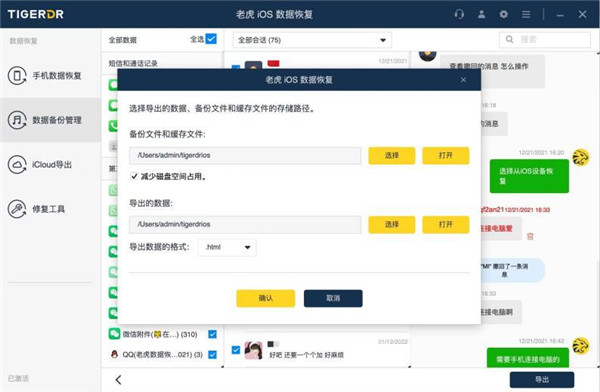
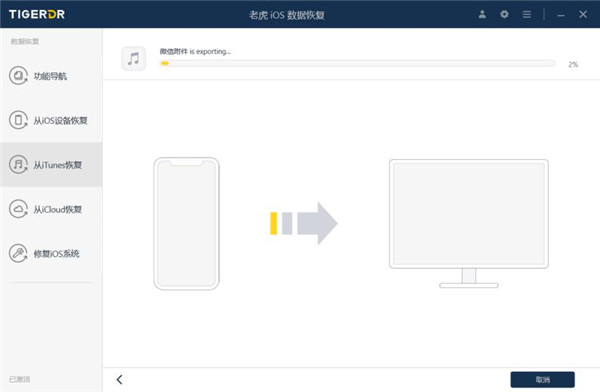
9、点击右下角「导出」,配置导出文件的格式和存储路径,点击「确认」,进入导出数据的流程。
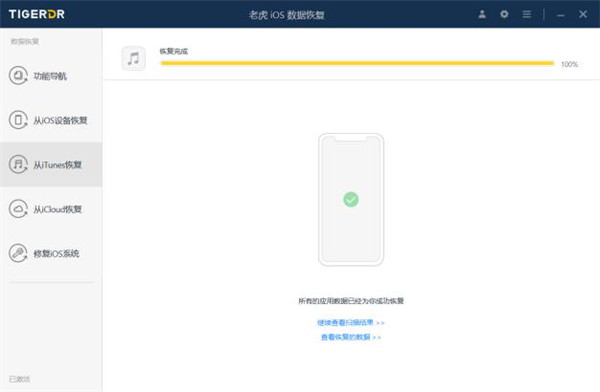
意外地删除了您的照片,视频,消息,便笺或通话记录? 别担心!你可以使用老虎 iOS 数据恢复软件恢复这些数据。
2、信息丢失
丢失了WhatsAPP、Line、微信、QQ、以及其他社交软件的信息?这款专业的iPhone数据恢复工具可以在面对这些问题下很好地帮助您直接找回丢失的数据。
3、屏幕破损
是否不小心将手机从高处掉落或其他外力冲击导致屏幕受损而无法正常使用?不用慌张,老虎 iOS 数据恢复软件会帮助你将设备里重要的数据迁移出来。
4、设备丢失
如果您的设备丢失或被盗,正在为如何恢复数据而着急万分。我们可以帮您解决这个问题!您的手机可能不见了,但您的数据可以继续使用。该软件能够根据需要从iCloud或iTunes备份中有选择地提取数据。
5、设备损坏
不小心将设备掉入水中? 还是您的设备变砖了? 卡在黑屏上还是意外遭受了恶意软件攻击?快使用老虎 iOS 数据恢复软件, 从损坏的iOS设备恢复想要的重要数据的最大希望就在这里!
6、系统崩溃
由于iOS升级失败,降级或越狱失败,且使用程序始终是访问无法访问等一系列系统错误、崩溃问题,老虎 iOS 数据恢复都能为您找到合适的解决方案。
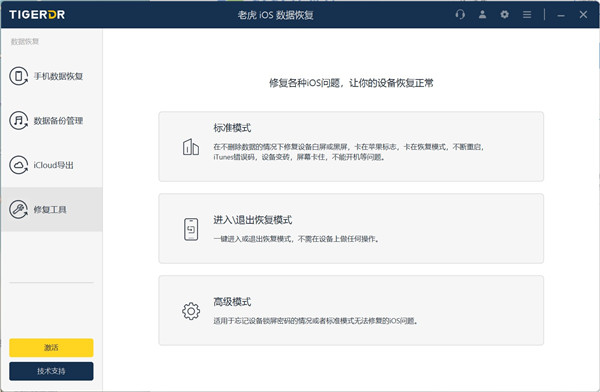
1、一定要用电脑吗?
是的,手机数据恢复必须要用到电脑,需要将手机数据备份到电脑上进行扫描解析。光依靠手机,是行不通的。
2、对数据线有要求吗?
市面上的数据线基本都可以,原装数据线最佳。温馨提示:能充电不是数据线正常的唯一指标。有些老旧数据线能充电,但是可能没有数据传输的功能,如果您的手机一直连接不上电脑,可以尝试换一根数据线。
3、对电脑有要求吗?
无特殊要求,我们支持 Windows 和 Mac 双系统。
二、连接手机阶段
1、手机一直连接不上怎么办?
重启电脑,再打开软件进行尝试。或多次插拔手机进行尝试。
三、备份数据阶段
1、软件提示“连接被断开,备份已中断”,怎么办?
重新开始备份即可。
2、报错提示“磁盘空间不足“怎么办?
软件已经自动为您选择了空间最大的磁盘,请点击右上角“齿轮”图标,查看备份文件和缓存文件的位置,将相应的盘清理出空间。如果空间一直不足,可以选择外接 U 盘或硬盘。
3、提示手机正忙,无法连接怎么办?
等 10 分钟左右再重新尝试,如不想等待可重启手机,重新连接。
4、遇到其它问题而无法成功备份,如何处理?
重启电脑,重新连接手机,如多次尝试均未成功,请在软件右上方联系客服获取免费技术支持。
四、解析数据阶段
1、解析过程中中断、软件卡死、闪退等情况怎么办,需要重新开始备份吗?
不需要重新开始备份,重新打开软件,选择“数据备份管理”,在数据备份管理界面,选择之前的备份进行扫描,此时无需再连接手机。
五、预览数据阶段
1、 好友/消息太多了,我怎么找到我想要的数据?
善用右上角“搜索”功能,支持搜索文字、微信好友备注、拼音、数字、字母等;其次,可以通过筛选功能减少查找难度。
2、我删除的数据没有被扫描出来怎么办?
数据删除后,遗留下来的深层数据可以被恢复,但这些数据随时面临着被新数据覆盖而消失的风险,不可控且随机。因此,数据未被扫描出来,说明这些数据已经彻底丢失或损坏,无法恢复。
3、为什么有些数据排序奇奇怪怪,还有一些我没有见过的?
数据的排列是不规则的,会存在很多散落各处的数据,软件会将手机数据库内的数据统一扫描,因此,会将所有有可能的数据都扫描出来。
4、我想看图片、视频、语音的内容,该怎么办?
双击图片、视频、语音即可查看,我们专门研发了在线预览功能,甚至连语音都可以在线收听(一般而言,微信语音有专门的 AUD 格式,需要用户导出来,自行转换格式才能收听,这具有一定的操作难。)
六、导出数据阶段
1、数据导出了,如何查看?
导出数据后,会自动弹出文件夹,在文件夹内双击文件即可查看对应数据。对于聊天记录而言,双击 html文件,即可通过网页形式查看,在聊天记录页面,双击图片、视频、文件、语音可以自动下载。(同时这个页面可以发送给手机,在手机上查看)
2、我想把数据导回手机,能做到吗?
由于 Apple 设备的隐私技术限制,数据是无法导入手机的。因此,只能将数据导入电脑上查看。
3、为什么有些视频在软件内可以播放,但导出后不能播放?
Windows系统播放器不支持最新的mov等视频文件,因此会提示“需要新的解码器”,这种情况可以通过下载第三方播放器来播放视频,如我们常见的暴风影音、迅雷影音等。之所以能在我们的软件内播放,是因为我们的软件支持解码。
1、优化了微信聊天记录恢复功能。
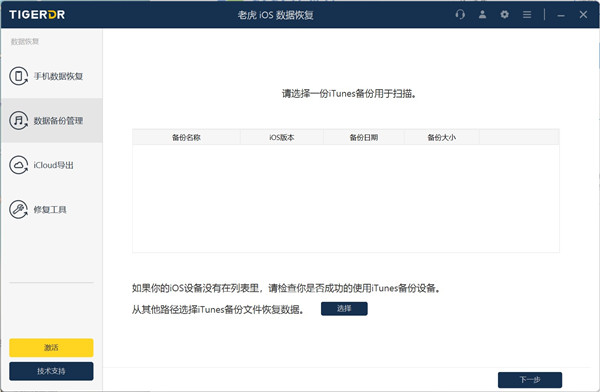
老虎ios数据恢复软件安装教程
1、下载本站小编提供的压缩包文件,并执行解压,解压完成后,双击图中所示的文件,开始安装。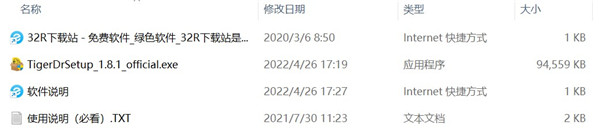
2、整个安装方式还是比较简单的,用户只需跟随安装引导完成即可,勾选“我已阅读并同意(用户许可协议)”,另外针对安装路径有其他安排的用户,可以点击右下方的“自定义安装”指定安装路径。
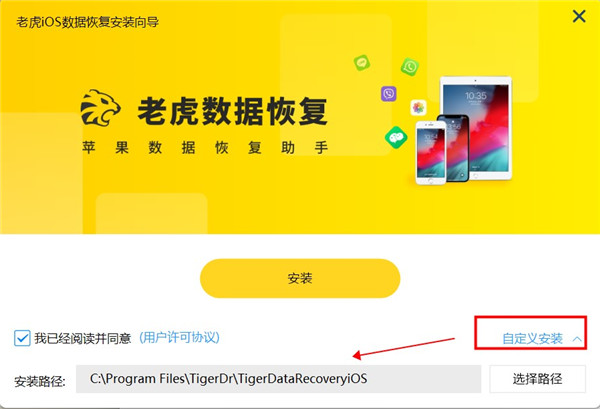
3、稍等片刻。
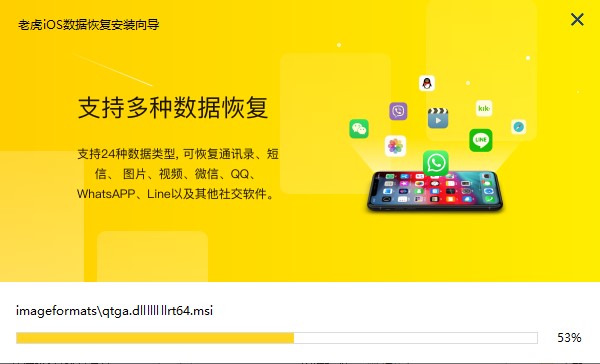
4、安装环境搭建完成后,点击运行开始使用。
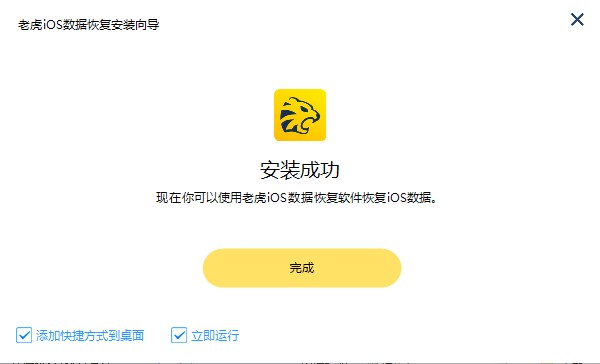
软件特色
【支持多种数据】聊天记录、撤回消息、语音消息、好友群组、黑名单好友、照片视频、备忘录、通讯录、通话记录、短信、WhatsApp、Line、Viber等。
【极速扫描,恢复率高,三步完成】
独家数据处理技术,速度和效果业内领先。3步即可快速恢复,小白也能轻松操作。
【免费在线预览数据,可自选恢复数据】
在线即可查看图片/视频/语音,导出后的语音自动转换为mp3格式;可自由选择需要恢复的应用和具体数据,细节之处更用心。
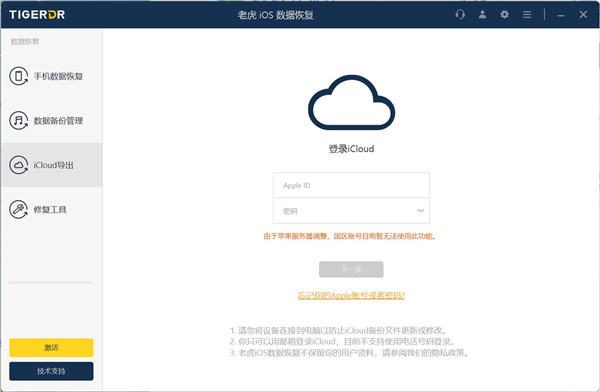
功能介绍
1、手机数据恢复:可备份/恢复/导出手机中的数据2、数据备份管理:扫描已有备份(当你成功备份过一次后,之后可直接在此模式中查看数据,无需再次连接手机)
3、iCloud 导出:批量导出 iCloud 数据,如照片视频
4、修复工具:修复各种 iOS 系统问题,如设备卡住、黑屏、停用等情况
老虎ios数据恢复使用教程
这个模式的流程如下:备份手机数据、扫描备份的数据,最后预览扫描结果,选择你需要的数据并导出。数据包含:已存在数据和已删除的数据,下面将逐步骤为您讲解这一过程。一、数据恢复
1、从导航页或者左侧菜单栏中选择「手机数据恢复」功能时会进入到如下界面,此时,用数据线将苹果设备连接至电脑上。
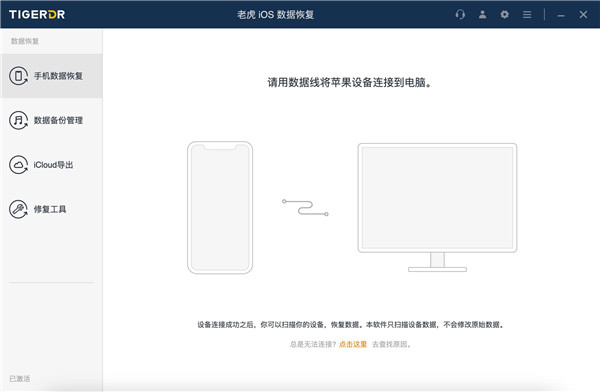
2、解除屏幕锁屏,手机上会弹出如下图所示的“要信任此电脑吗?”的对话框,请您在手机上点击”信任”,并输入锁屏密码。完成“信任”后,会自动进入下一个阶段。
(若手机一直连不上电脑,请重启电脑,再打开软件进行尝试。出现这种情况的原因通常是:
a、数据线连接不畅
b、电脑的苹果服务未成功开启)
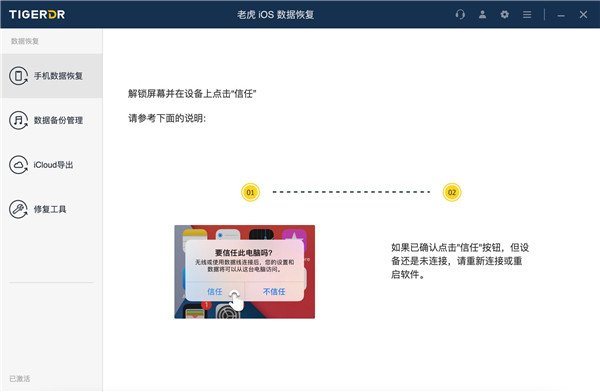
3、出现下方界面,表示手机已经成功连接电脑,界面上会显示您设备的相关信息。然后点击「下一步」。
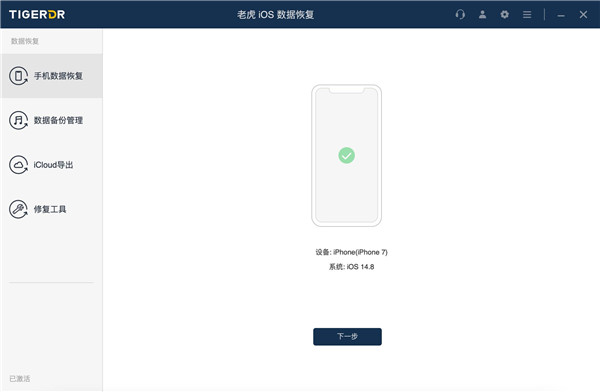
(如果曾设置 iTunes 备份密码,点击下一步后,会弹出输入 iTunes 密码的窗口,输入密码即可。密码通常为曾经用过的锁屏密码。如果遗忘密码,处理方法:手机打开设置>通用>还原>传输或还原 iPhone>还原所有设置,即可删除 iTunes 备份密码,此过程不会有损手机数据)
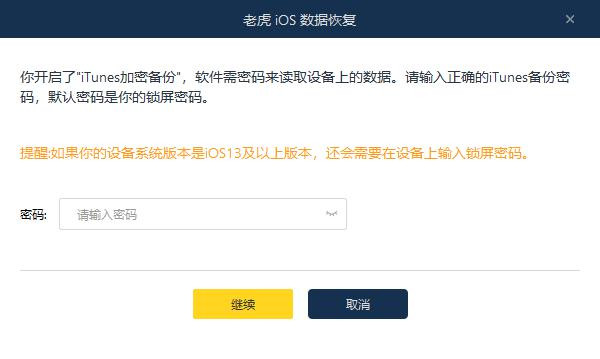
4、接下来进入应用选择界面,在以下页面您可以选择期望恢复/导出数据的应用,然后点击右下角的「扫描」。 (举例:若只希望恢复微信数据,则只勾选“微信”选项,那么只会备份微信的数据,扫描结果也只会出现微信的数据。)
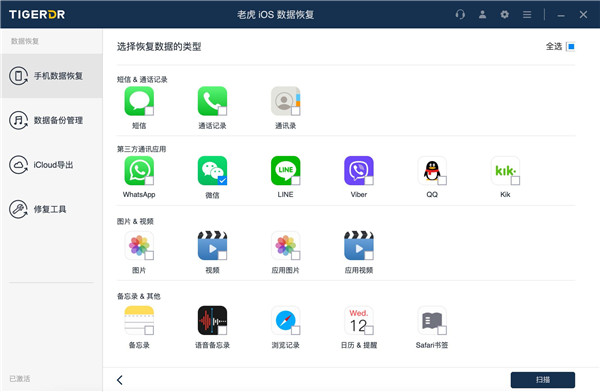
5、点击扫描后,备份过程开始,你只需要等待。(备份数据的速度与您的电脑配置相关,通常 1G 数据需要 1 分钟传输,上百 G 数据可能需要两到三个小时,这是一个供参考的数据,实际情况可能不同。)
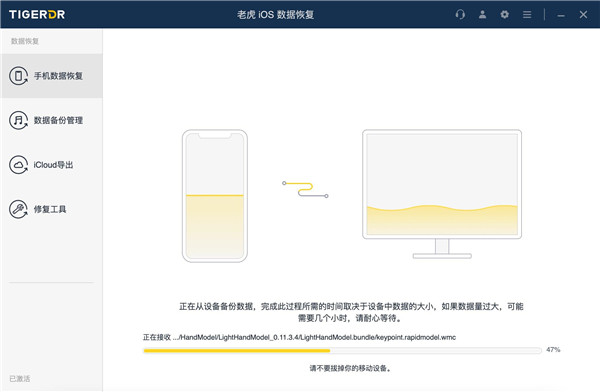
二、此过程中可能会出现的问题:
1、连接中断:可能由于数据线接触不良、电脑休眠等情况导致,重新开始备份即可。
2、磁盘空间不足:点击右上角“齿轮”图标,查看备份文件和缓存文件的位置,将相应的盘清理出空间。举例:备份文件的位置在 C 盘,则将 C 盘清理出空间即可,磁盘剩余空间应大于手机已用储存空间。当无法清理出空间时,可外接 U 盘或移动硬盘,请注意磁盘剩余空间应大于手机已用储存空间。
3、手机正忙,无法连接:等 10 分钟左右再重新尝试,如不想等待可重启手机,重新连接。
4、当遇到其他问题时,先关闭软件,重启电脑,重新尝试后仍有问题的话,请联系客服。
6、到达这个界面代表着已经完成了数据备份,接下来是解析过程,会逐步将您的数据悉数呈现在你的眼前。(注意:建议解析完毕后再查看数据,如果电脑配置过低、数据量过大,可能在此界面造成卡顿或卡死。)
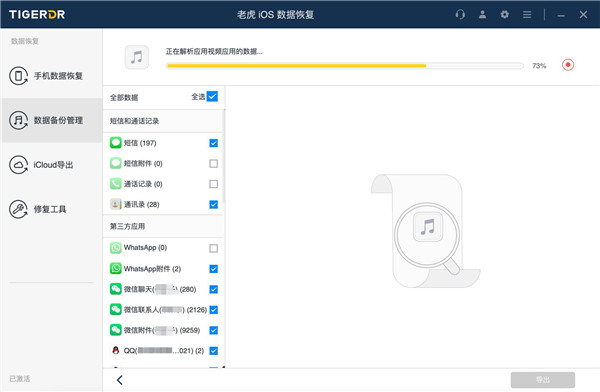
此过程中可能会出现的问题:
a、连接中断、卡死、未响应:解决方法为,重新打开软件,选择“数据备份管理”,在数据备份管理界面,选择之前的备份进行扫描,如下图所示。此时无需再连接手机。扫描的步骤与之前一致。
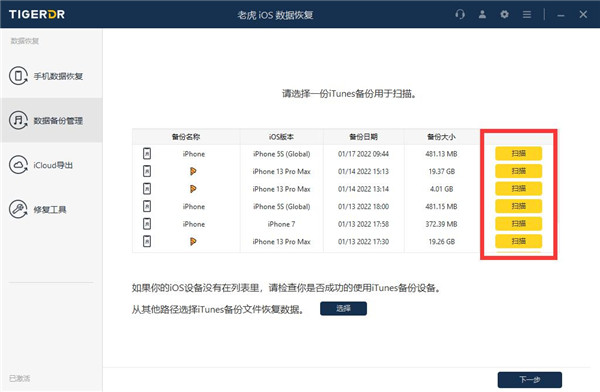
7、进入数据预览界面,在这个页面可以看到所有扫描出的数据(包括被删除的数据和已存在的数据)。可以在侧边栏中选择一款应用查看数据,顶部有两个功能栏分别为:筛选、搜索。对于被删除的数据会有红色的小垃圾箱标识。
以微信举例:选择“微信聊天”可查看聊天记录:包括文字消息、撤回消息、语音、图片、视频、文件、转账记录、链接、公众号等等
选择“微信联系人”可查看微信好友:包括好友/群组/打招呼的人,以及他们的昵称、微信 ID、头像、签名等
选择“附件”可查看微信文件:包括图片、视频、音频及文档(如 Word/Excel/PPT/PDF 文档等),只要曾经用微信打开过的图片/视频/文件,都有机会被找到。(包括聊天记录、朋友圈、收藏)
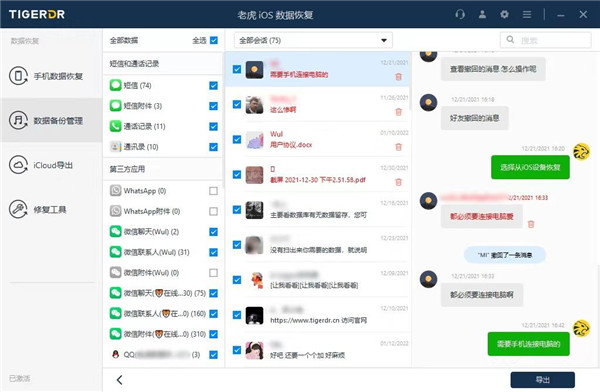
8、接下来,如果您想要将数据导出到电脑上的话,需要激活软件功能。 激活软件:点击左下角“激活”按钮,输入订单信息内的许可邮箱和序列号即可激活全部功能。
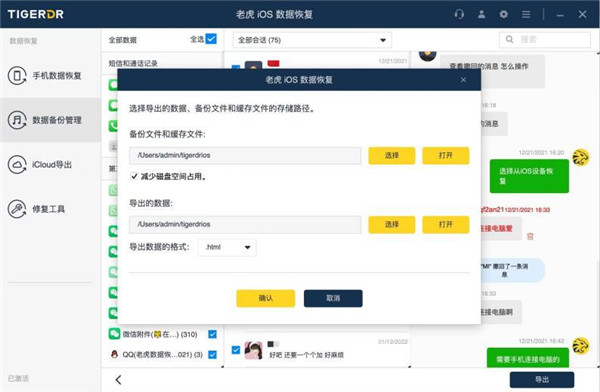
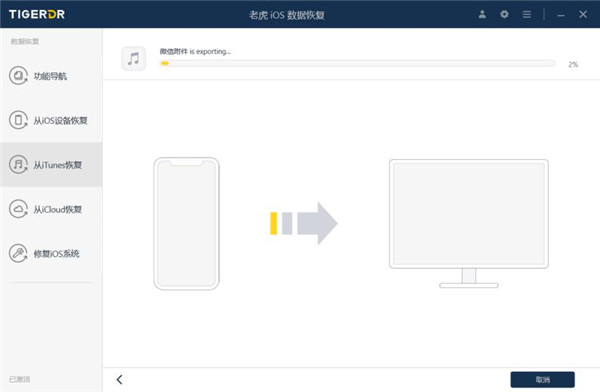
9、点击右下角「导出」,配置导出文件的格式和存储路径,点击「确认」,进入导出数据的流程。
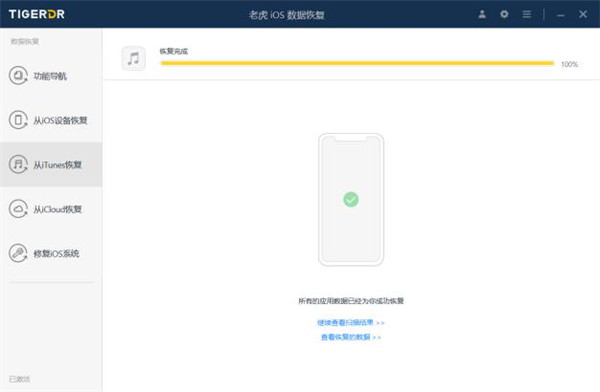
适用场景
1、意外删除意外地删除了您的照片,视频,消息,便笺或通话记录? 别担心!你可以使用老虎 iOS 数据恢复软件恢复这些数据。
2、信息丢失
丢失了WhatsAPP、Line、微信、QQ、以及其他社交软件的信息?这款专业的iPhone数据恢复工具可以在面对这些问题下很好地帮助您直接找回丢失的数据。
3、屏幕破损
是否不小心将手机从高处掉落或其他外力冲击导致屏幕受损而无法正常使用?不用慌张,老虎 iOS 数据恢复软件会帮助你将设备里重要的数据迁移出来。
4、设备丢失
如果您的设备丢失或被盗,正在为如何恢复数据而着急万分。我们可以帮您解决这个问题!您的手机可能不见了,但您的数据可以继续使用。该软件能够根据需要从iCloud或iTunes备份中有选择地提取数据。
5、设备损坏
不小心将设备掉入水中? 还是您的设备变砖了? 卡在黑屏上还是意外遭受了恶意软件攻击?快使用老虎 iOS 数据恢复软件, 从损坏的iOS设备恢复想要的重要数据的最大希望就在这里!
6、系统崩溃
由于iOS升级失败,降级或越狱失败,且使用程序始终是访问无法访问等一系列系统错误、崩溃问题,老虎 iOS 数据恢复都能为您找到合适的解决方案。
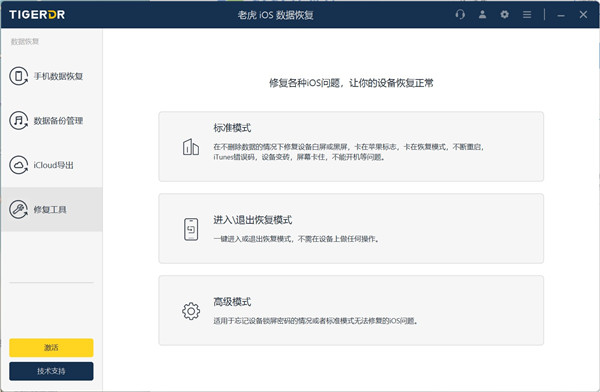
常见问题
一、准备阶段1、一定要用电脑吗?
是的,手机数据恢复必须要用到电脑,需要将手机数据备份到电脑上进行扫描解析。光依靠手机,是行不通的。
2、对数据线有要求吗?
市面上的数据线基本都可以,原装数据线最佳。温馨提示:能充电不是数据线正常的唯一指标。有些老旧数据线能充电,但是可能没有数据传输的功能,如果您的手机一直连接不上电脑,可以尝试换一根数据线。
3、对电脑有要求吗?
无特殊要求,我们支持 Windows 和 Mac 双系统。
二、连接手机阶段
1、手机一直连接不上怎么办?
重启电脑,再打开软件进行尝试。或多次插拔手机进行尝试。
三、备份数据阶段
1、软件提示“连接被断开,备份已中断”,怎么办?
重新开始备份即可。
2、报错提示“磁盘空间不足“怎么办?
软件已经自动为您选择了空间最大的磁盘,请点击右上角“齿轮”图标,查看备份文件和缓存文件的位置,将相应的盘清理出空间。如果空间一直不足,可以选择外接 U 盘或硬盘。
3、提示手机正忙,无法连接怎么办?
等 10 分钟左右再重新尝试,如不想等待可重启手机,重新连接。
4、遇到其它问题而无法成功备份,如何处理?
重启电脑,重新连接手机,如多次尝试均未成功,请在软件右上方联系客服获取免费技术支持。
四、解析数据阶段
1、解析过程中中断、软件卡死、闪退等情况怎么办,需要重新开始备份吗?
不需要重新开始备份,重新打开软件,选择“数据备份管理”,在数据备份管理界面,选择之前的备份进行扫描,此时无需再连接手机。
五、预览数据阶段
1、 好友/消息太多了,我怎么找到我想要的数据?
善用右上角“搜索”功能,支持搜索文字、微信好友备注、拼音、数字、字母等;其次,可以通过筛选功能减少查找难度。
2、我删除的数据没有被扫描出来怎么办?
数据删除后,遗留下来的深层数据可以被恢复,但这些数据随时面临着被新数据覆盖而消失的风险,不可控且随机。因此,数据未被扫描出来,说明这些数据已经彻底丢失或损坏,无法恢复。
3、为什么有些数据排序奇奇怪怪,还有一些我没有见过的?
数据的排列是不规则的,会存在很多散落各处的数据,软件会将手机数据库内的数据统一扫描,因此,会将所有有可能的数据都扫描出来。
4、我想看图片、视频、语音的内容,该怎么办?
双击图片、视频、语音即可查看,我们专门研发了在线预览功能,甚至连语音都可以在线收听(一般而言,微信语音有专门的 AUD 格式,需要用户导出来,自行转换格式才能收听,这具有一定的操作难。)
六、导出数据阶段
1、数据导出了,如何查看?
导出数据后,会自动弹出文件夹,在文件夹内双击文件即可查看对应数据。对于聊天记录而言,双击 html文件,即可通过网页形式查看,在聊天记录页面,双击图片、视频、文件、语音可以自动下载。(同时这个页面可以发送给手机,在手机上查看)
2、我想把数据导回手机,能做到吗?
由于 Apple 设备的隐私技术限制,数据是无法导入手机的。因此,只能将数据导入电脑上查看。
3、为什么有些视频在软件内可以播放,但导出后不能播放?
Windows系统播放器不支持最新的mov等视频文件,因此会提示“需要新的解码器”,这种情况可以通过下载第三方播放器来播放视频,如我们常见的暴风影音、迅雷影音等。之所以能在我们的软件内播放,是因为我们的软件支持解码。
更新日志
v1.8.1.681版本1、优化了微信聊天记录恢复功能。
∨ 展开

 DiskGenius海外版专业破解版 v4.9.6.564(免注册)
DiskGenius海外版专业破解版 v4.9.6.564(免注册) 楼月微信聊天记录导出恢复助手v4.7.7破解版
楼月微信聊天记录导出恢复助手v4.7.7破解版




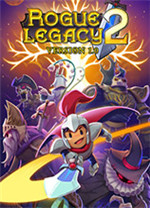

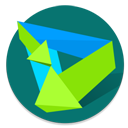
 Uconomix uMark 6(批量照片水印工具)v6.5破解版
Uconomix uMark 6(批量照片水印工具)v6.5破解版
 ElevenClock V4.0 官方最新版
ElevenClock V4.0 官方最新版
 网页书籍抓取器v1.4免费版
网页书籍抓取器v1.4免费版
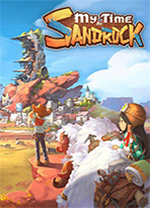 沙石镇时光正式版中文版 免安装绿色版(附攻略)
沙石镇时光正式版中文版 免安装绿色版(附攻略)
 AutoCAD Plant 3D V2023 官方版
AutoCAD Plant 3D V2023 官方版
 Magisk面具26.0卡刷包 V26.1 中文免费版
Magisk面具26.0卡刷包 V26.1 中文免费版
 NetFlow Analyzer 12许可证附使用说明
NetFlow Analyzer 12许可证附使用说明
 biubiu加速器PC端 V2.3.0.2 官方最新版
biubiu加速器PC端 V2.3.0.2 官方最新版
 UFS Explorer Professional Recoveryv8.3.05689破解版
UFS Explorer Professional Recoveryv8.3.05689破解版
 Bitwar Data Recovery(万能数据恢复软件)v4.1破解版(附激活码)
Bitwar Data Recovery(万能数据恢复软件)v4.1破解版(附激活码)
 DataNumen DWG Recoveryv1.7.0破解版
DataNumen DWG Recoveryv1.7.0破解版
 UltData for Androidv6.1.0.10中文破解版(附安装教程+注册机)
UltData for Androidv6.1.0.10中文破解版(附安装教程+注册机)
 WishRecy数据恢复软件 V4.07 官方版
WishRecy数据恢复软件 V4.07 官方版
 FoneLab for iOS最新破解版 V10.2 免费版
FoneLab for iOS最新破解版 V10.2 免费版